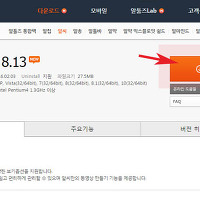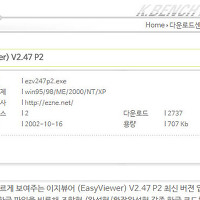액티브x 삭제 제거 다음클리너 이용하기
안녕하세요. 오늘은 active x 삭제프로그램에 대해서 알아보겠습니다
액티브x는 특정 인터넷 사이트 이용시 설치되는데 필수프로그램이지만 시스템에 불필요한 프로그램입니다.
프로그램제거에 나타나지 않거나 삭제해도 기록이 남을수 있는데 전용툴을 이용하면 쉽게 제거할수 있습니다.
그럼 액티브x 삭제 프로그램 이용방법에 대해서 설명하겠습니다.
1. 한컴타자연습2013 실행 및 사용방법 (한글자판연습프로그램)
2. 무료 데이터 파일 복구 프로그램 undelete 360 한글판 실행 및 사용방법 (메모리,하드)
3. 윈도우7 폴더 아이콘 바꾸는 방법(폴더변경)

1.액티브x 삭제프로그램은 많이 있지만 다음클리너는 비교적 깔끔한 메뉴와 쉽게 사용할수 있어 많이 이용하고 있습니다.
먼저 홈페이지에서 설치파일을 받아주세요. 32비트와 64비트버전이 있으니 윈도우버전에 맞는걸 선택해주세요.
관련글

2. 설치는 특별히 어렵지 않지만 구성요소선택에서 사용자 환경에 맞게 선택후 다음을 눌러 설치를 진행해주세요.
그점외에는 크게 신경쓸부분은 없습니다.

3. 클리너프로그램을 실행하면 최적화,삭제하기메뉴가 있느데 그전에 환경설정을 클릭합니다.
4. 환경설정에서 모든설정을 제외하거나 필요한것만 선택해주세요.
시작페이지 보호기능은 사용안하는게 좋습니다.
5. 실시간 감시메뉴에서는 백신을 사용하는경우 설정을 해제해주세요.
백신프로그램과 충돌할수도 있고 불필요하게 시스템사양만 잡아먹게됩니다
6. 이제 액티브x를 삭제하기 위해 pc관리메뉴를 클릭합니다.
그럼 바로 active x가 나오는데 과감히 모두선택후 삭제해주세요.
모두삭제해도 필요할경우 인터넷페이지에서 재설치하면 되므로 문제되지 않습니다.
7. 툴바/ie추가기능에서는 특별히 툴바를 사용하는게 아니면 나오는것을 모두 삭제해주세요.
인터넷속저하 도나 광고창이 나오는 주요원인입니다.
8. 마지막으로 pc최적화에서 위와같이 3개만 설정한뒤 최적화하기를 진행해주세요
임시파일,쿠키,히스토리,자동완성기록은 삭제해도 크게 도움이되지않으므로 초기화진행이 아닌경우에는 해제해주세요.
다음클리너 홈페이지 http://cleaner.daum.net/index.html/
이상으로 액티브x 삭제 제거 다음클리너 이용하기을 마치겠습니다.
- 수강신청,컴퓨터 시간 동기화 프로그램 한국 표준시간 UTCK 실행 및 사용방법
- 윈도우 시스템 최적화 프로그램 다음클리너 실행 및 사용방법
- 컴퓨터 PC에서 등기소포,우편번호 자동 조회 검색기 프로그램 사용방법(zip finder)
- usb 파일 삭제 손상 복구 복원 프로그램 USB Show 실행 및 사용방법
- srt smi 자막 파일 변환 프로그램 SRT2SMI 실행 및 사용법
- 확장자 iso 실행 및 압축풀기방법
- 윈도우7 검색기능 안됨 작동안함 현상 해결방법
- 사진 이미지 콜라주 프로그램 Shape Collage 체험판 설치 및 이용방법
- 중복파일 제거 검색 프로그램 설치 및 이용방법
- 엑셀 중복값 추출 표시하는 방법
'pc팁' 카테고리의 다른 글
| 동영상 자르기 Free Video Editor 최신버전 사용방법 (0) | 2016.02.29 |
|---|---|
| 바로가기 오류 깨짐 수정 삭제 해결 ShortcutsMan 사용하기 (0) | 2016.02.24 |
| 컴퓨터 노래 보컬 녹음프로그램 추천 이용하기 (0) | 2016.02.23 |
| 고화질 사진 편집 및 보는 프로그램 알시 사용방법 (0) | 2016.02.23 |
| 다이렉트x 최신버전 확인 및 설치방법 (0) | 2016.02.20 |
| 텍스트 문서 보는 프로그램 이지뷰어 사용방법 (0) | 2016.02.19 |
| 시스템정보확인프로그램 EVEREST Home Edition 이용하기 (0) | 2016.02.18 |
| 영상에서 음성추출프로그램 이용방법 및 설명 (0) | 2016.02.18 |
| 안지워지는 폴더 강제삭제 하는 방법 (0) | 2016.02.17 |
| 컴퓨터 자동 예약 종료 프로그램 셧다운8 최신버전 사용방법 (0) | 2016.02.17 |